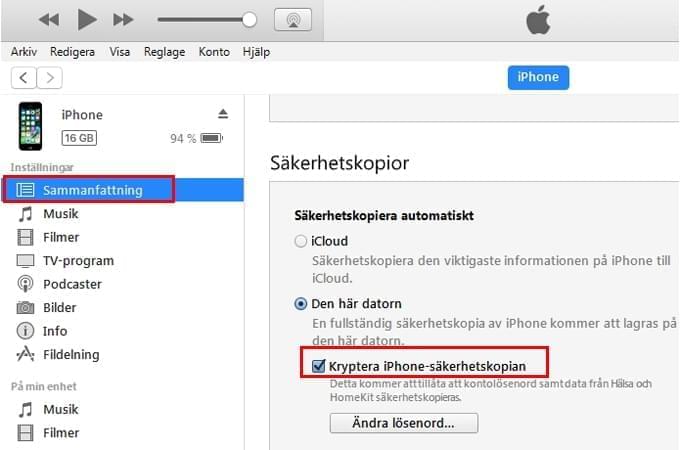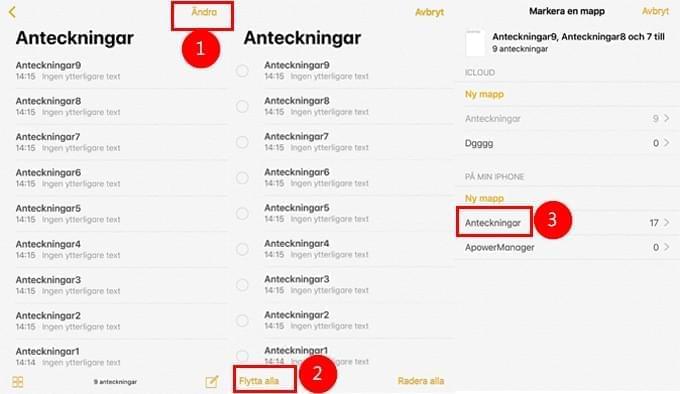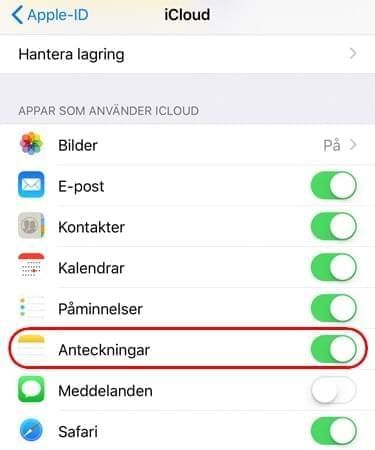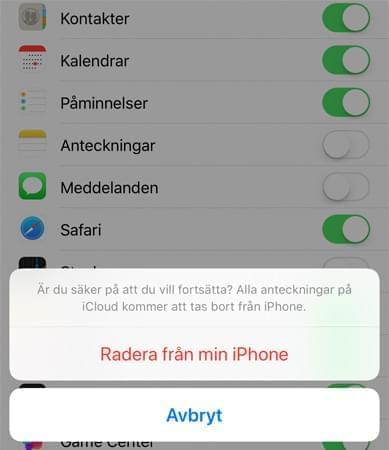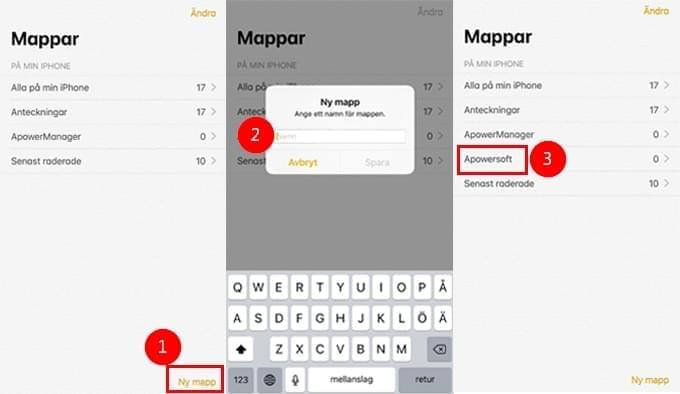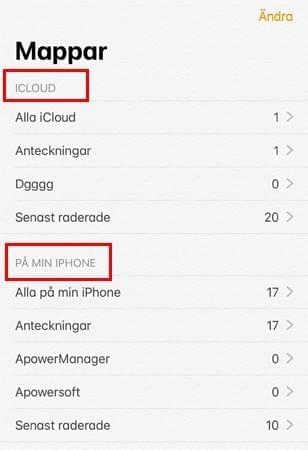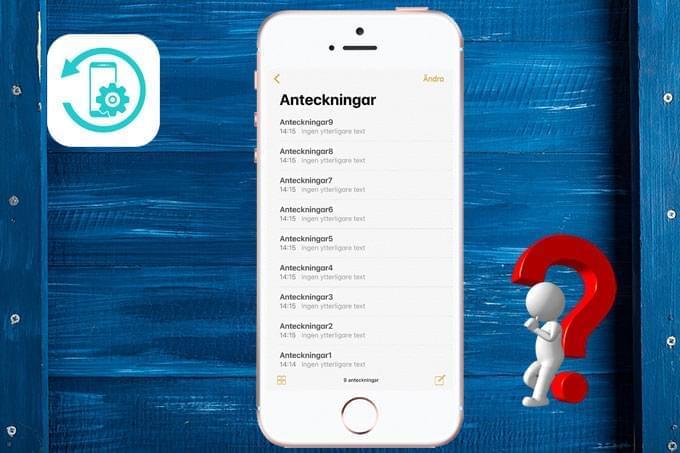
Efter att jag anslutit min iPhone till ApowerManager så kan jag inte läsa mina anteckningar. Jag har uppdatera och anslutit min iPhone på nytt och det fungerar fortfarande inte. Kan ni hjälpa mig? Tack så mycket!
Lösningar till att ApowerManager inte kan läsa iOS-anteckningar
För enheten som körs på iOS 11
Om din enhet har iOS 11 eller senare och ApowerManager inte kan visa dina anteckningar beror det troligen på att anteckningarna har krypterats. Vänligen följ guiden nedan:
- Anslut din iOS-enhet till iTunes via USB-kabel.
- Klicka på din enhet. Under Sammanfattning kan du se Alternativ för Säkerhetskopior. Avmarkera Kryptera iPhone-säkerhetskopian.
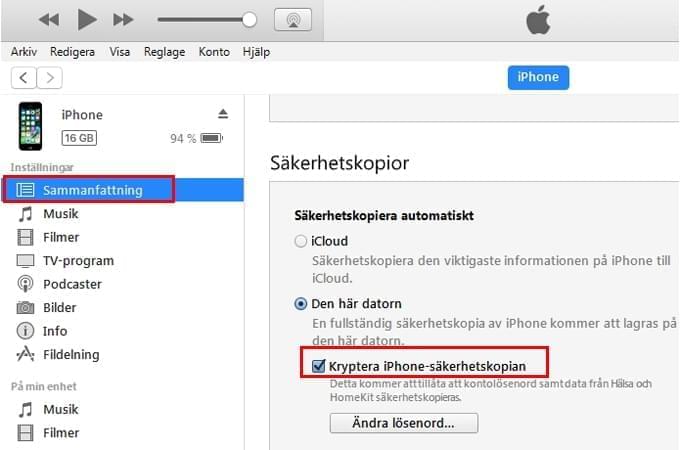
- Ange ditt lösenord och vänta tills säkerhetskopieringen är klar.
- Återanslut till ApowerManager och försök igen.
För en enhet som använder iOS 10 eller senare
För enheter under iOS 11 är det förmodligen för att du har laddat upp dina anteckningar till iCloud.
Metod ett: Stäng av anteckningar i iCloud direkt
Gå till Inställningar > iCloud, stäng av knappen under Anteckningar. När en popup öppnas så väljer du Radera från min iPhone.

Obs! På så sätt kan ApowerManager läsa alla anteckningar som du skapar, men det kan inte visa dina tidigare anteckningar, eftersom de fortfarande är lagrade på din iCloud. Om du vill att ApowerManager ska läsa anteckningarna som skapades tidigare följer du metod två innan du tar bort iCloud-anteckningarna från din iPhone.
Metod två: Flytta anteckningar från iCloud till iPhone / iPad
Först och främst; öppna Anteckningar app och se om det finns fliken PÅ MIN IPHONE under mappar.

Det finns en “PÅ MY IPHONE”-flik
- Tryck på Hela iCloud > Åndra > Flytta alla och spara dem till Anteckningar eller andra mappar under fliken PÅ MIN IPHONE.
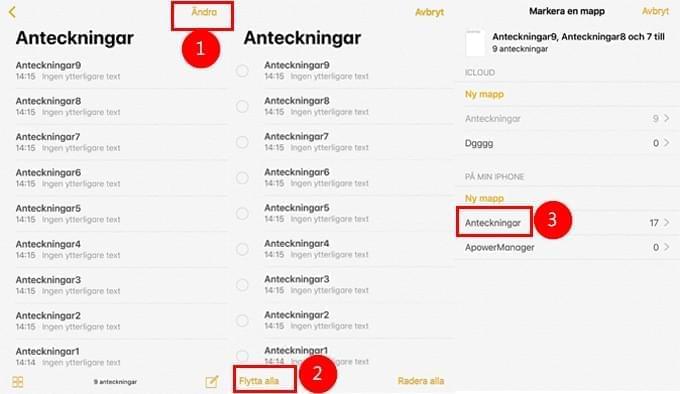
- När alla anteckningar flyttas, gå till Inställningar > iCloud och stäng av Anteckningar.
Det finns inte en “PÅ MIN IPHONE” -flik
- Öppna Inställningar > iCloud, stäng av Anteckningar.
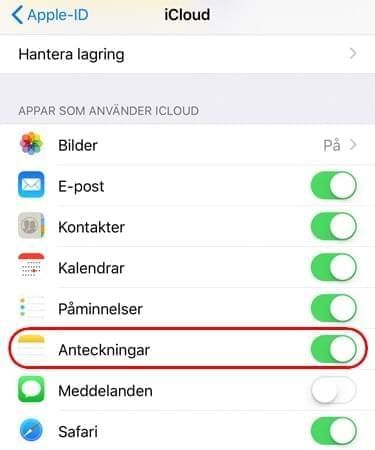
- När ett snabbmeddelande visas trycker du på Radera från min iPhone. Oroa dig inte. Du kommer inte att förlora anteckningarna, eftersom de fortfarande sparas på din iCloud.
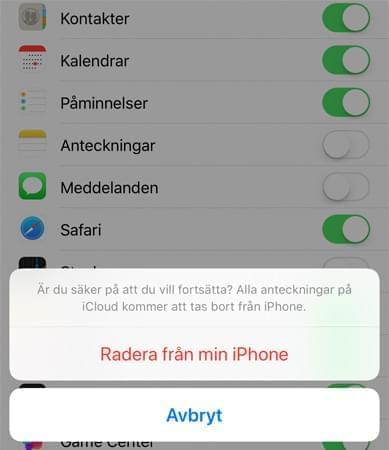
- Därefter öppnar du Notes-appen, knackar på Ny mapp och skapar en ny mapp.
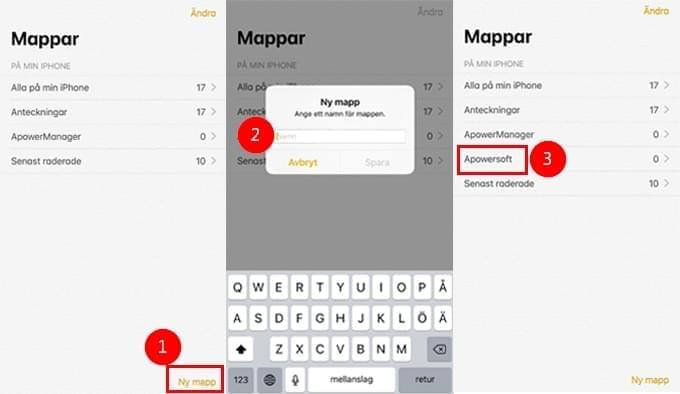
- Gå sedan tillbaka till Inställningar > iCloud, sätt på Anteckningar igen.
- Öppna Notes-appen igen där du kan se två flikar som visas: ICLOUD och PÅ MIN IPHONE. Vänta tills iCloud-synkroniseringen är klar.
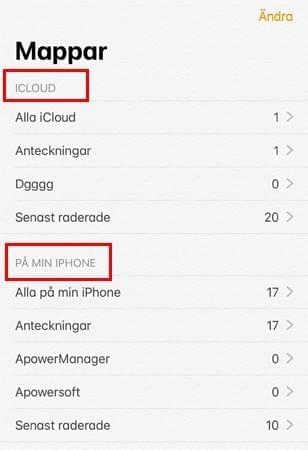
- Välj Hela iCloud > Åndra > Flytta alla för att överföra noterna från iCloud till din iPhone.
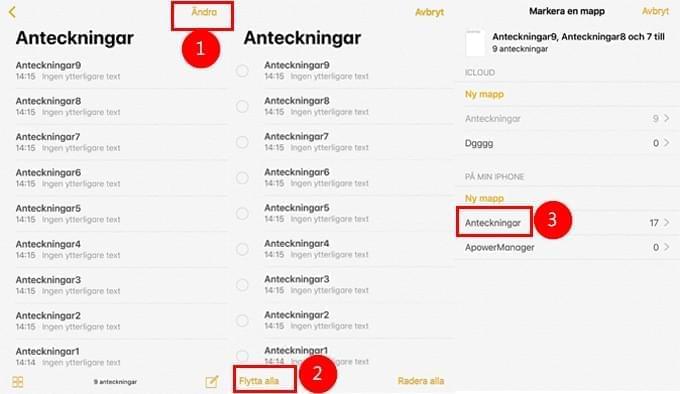
- Gå till Inställningar > iCloud och stäng av Anteckningar.
När du är klar kan du ansluta din iPhone till ApowerManager och anteckningarna som tidigare lagrats på iCloud kommer att visas.
Obs! Om du har skapat andra mappar bortsett från standardmappen “Anteckningar” visas alternativen “Hela iCloud” eller “Allt på min iPhone”. Om du inte har skapat några nya mappar ser du inte dessa alternativ. I det här fallet behöver du bara gå till standard “Anteckningar” -mappen för att flytta anteckningarna.
En sak till
Du kan hitta fler lösningar i vår FAQ kategori.